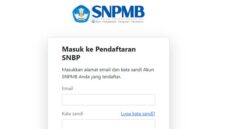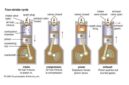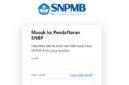SwaraWarta.co.id – Ada beberapa tips cara ganti password wifi IndiHome yang bisa Anda lakukan. Koneksi internet IndiHome yang stabil tentu menjadi kebutuhan utama di era digital ini.
Namun, pernahkah Anda merasa kuota internet cepat habis padahal penggunaan tidak terlalu banyak? Bisa jadi, ada pihak lain yang diam-diam ikut menikmati jaringan WiFi Anda.
Salah satu langkah preventif terbaik adalah dengan mengganti password WiFi IndiHome secara berkala.
ADVERTISEMENT
 .
.SCROLL TO RESUME CONTENT
Proses ini tidak rumit dan justru akan meningkatkan keamanan jaringan rumah Anda. Mari kita simak langkah-langkah mudahnya!
Kengapa Harus Rutin Mengganti Password WiFi IndiHome?
Selain mencegah penggunaan internet tanpa izin, mengganti password WiFi IndiHome secara rutin juga memiliki beberapa keuntungan lain. Pertama, memperkuat keamanan jaringan dari potensi peretasan.
Password yang terlalu mudah ditebak atau sudah lama tidak diganti menjadi celah bagi pihak yang tidak bertanggung jawab untuk masuk ke jaringan Anda.
Kedua, dengan password yang kuat dan unik, Anda dapat memastikan hanya perangkat yang Anda izinkan saja yang terhubung, sehingga menjaga kestabilan dan kecepatan koneksi internet. Terakhir, ini adalah langkah sederhana namun efektif untuk melindungi data pribadi Anda dari potensi ancaman siber.
Langkah-Langkah Mudah Cara Ganti Password WiFi IndiHome
Proses cara ganti password WiFi IndiHome sebenarnya cukup intuitif.
Anda bisa melakukannya melalui dua cara utama: melalui aplikasi MyIndiHome atau melalui web browser. Berikut adalah langkah-langkahnya:
Melalui Aplikasi MyIndiHome:
- Pastikan aplikasi MyIndiHome sudah terpasang di ponsel Anda dan Anda sudah login.
- Cari menu “Akun” atau ikon profil Anda.
- Pilih opsi “WiFi” atau “Pengaturan WiFi”.
- Anda akan melihat informasi jaringan WiFi Anda, termasuk nama (SSID) dan password saat ini.
- Pilih opsi “Ganti Password” atau ikon pensil di samping kolom password.
- Masukkan password baru yang kuat dan unik (kombinasi huruf besar, huruf kecil, angka, dan simbol).
- Konfirmasi password baru Anda.
- Klik “Simpan” atau “Ubah”.
- Tunggu beberapa saat hingga proses penggantian password selesai. Perangkat Anda yang terhubung akan otomatis terputus dan Anda perlu menghubungkannya kembali dengan password yang baru.
Melalui Web Browser:
- Buka web browser di komputer atau ponsel Anda.
- Ketikkan alamat IP router IndiHome Anda pada address bar. Alamat IP default biasanya adalah 192.168.1.1 atau 192.168.0.1. Jika tidak yakin, Anda bisa melihatnya di bagian bawah router atau mencari informasi model router Anda secara online.
- Anda akan masuk ke halaman login administrasi router. Masukkan username dan password default. Biasanya, username-nya adalah “admin” dan passwordnya juga “admin” atau “user”. Jika sudah pernah diubah, gunakan username dan password yang sudah Anda atur.
- Setelah berhasil login, cari menu yang berkaitan dengan pengaturan nirkabel atau WiFi (biasanya bernama “Wireless”, “WLAN”, atau sejenisnya).
- Cari submenu “Security” atau “Wireless Security”.
- Anda akan melihat kolom “Password” atau “Passphrase”. Hapus password lama dan masukkan password baru yang Anda inginkan.
- Pilih jenis enkripsi yang disarankan (biasanya WPA2/WPA3 Personal).
- Klik “Apply”, “Save”, atau “Submit” untuk menyimpan perubahan.
- Sama seperti melalui aplikasi, perangkat yang terhubung akan terputus dan Anda perlu menghubungkannya kembali menggunakan password yang baru.
Dengan mengikuti langkah-langkah cara ganti password WiFi IndiHome di atas, Anda telah meningkatkan keamanan jaringan internet rumah Anda.
Lakukan penggantian password secara berkala untuk meminimalisir risiko penggunaan WiFi tanpa izin. Jangan ragu untuk mencoba kedua metode di atas dan pilih mana yang menurut Anda paling mudah. Selamat mencoba!